如何使用 PostX 在 WordPress 中添加精选视频缩略图
已发表: 2023-01-09WordPress 中的精选视频缩略图是用于代表您网站上的精选视频的特殊图像。 此图像通常显示在帖子、页面或小部件的特色部分中。 精选视频缩略图通常是视频本身的静止图像。 通过在您的网站上包含精选视频缩略图,访问者甚至可以在观看之前快速识别视频的内容。 今天我们将了解如何使用 PostX 添加特色视频缩略图而不是常规特色图像。 所以,事不宜迟,让我们开始吧。
为什么要添加精选视频缩略图?
随着企业继续使用 WordPress 来管理他们的网站,许多企业正在寻找使他们的内容更具吸引力和视觉吸引力的方法。 一个很好的方法是在他们的 WordPress 帖子中添加精选视频缩略图。
出于各种原因,将此添加到您的 WordPress 帖子中可能是有益的。 对于初学者来说,它可以使您的内容更具视觉吸引力。 如果您有很多内容,这会特别有用。 它可以帮助打破单调,并将读者的注意力吸引到特定的帖子上。
将它添加到您的 WordPress 帖子的另一个好处是它可以帮助提高您的 SEO 排名。 视频更有可能在社交媒体和其他平台上分享,这有助于为您的网站带来更多流量。 此外,像谷歌这样的搜索引擎在搜索结果中对包含视频的页面进行排名,因为视频比单独的文本更具吸引力和信息量。
这可能是与您的观众建立联系的好方法。 在您的帖子中添加精选视频有助于吸引观众并使他们更有可能参与您的内容。 此外,以视频缩略图为特色可以快速吸引您的读者。
PostX 精选视频缩略图(新功能)
看到特色视频及其缩略图的附加优势,PostX 在 2.8.5 更新中引入了这个有趣的功能。 这是迄今为止在任何 WordPress 插件中首次实现的功能,可以在任何网格或列表中添加视频以及帖子。
那么,您可以使用 PostX 的精选视频和缩略图做什么? 让我们找出来。
- 添加精选视频而不是常规精选图片。
- 滚动时粘性视频预览。
- 在块后缩略图上显示视频播放图标。
现在,您可能想知道如何在看到它的优点和它提供的功能后添加它。 因此,让我们了解如何将精选视频和视频缩略图添加到您的网站。
如何使用 PostX 添加精选视频缩略图
在我们开始添加特色视频缩略图的过程之前,您需要安装 PostX(请记住,这是一项高级功能)。
安装 PostX
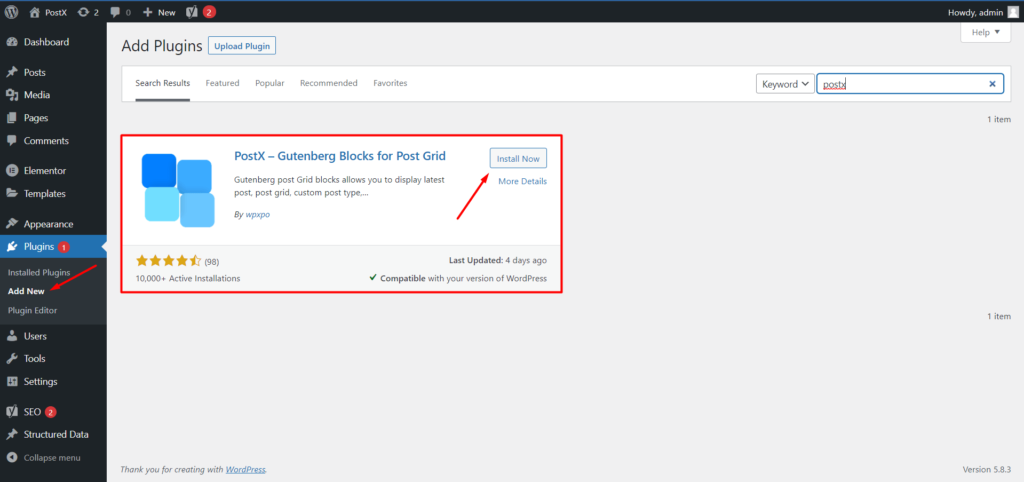
- 转到 WordPress 仪表板上的“插件”部分。
- 然后单击“添加新”。
- 在右侧的搜索面板上,输入“PostX ”。
- 您现在应该看到PostX 插件。
- 点击“安装”。
- 然后您可以单击突出显示的“激活”按钮。
PostX 是一个很棒的插件,可以创建很棒的新闻博客或杂志网站。 通过不断的功能更新,它一直保持着最佳古腾堡后网格块插件的地位。
视频教程
这是一个简短的视频,您可以在其中了解如何添加精选视频缩略图:
在帖子中添加精选视频
您必须先在帖子中添加精选视频才能获取缩略图。
要做到这一点:
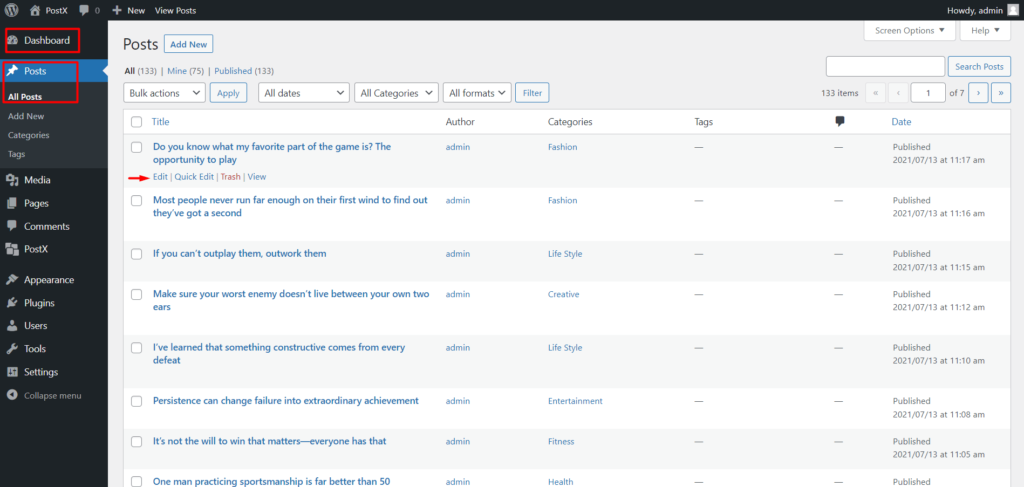
- 转到 WordPress 仪表板 → 帖子。
- 现在从“所有帖子”页面查找您想要的帖子,然后单击“编辑”。 (当您将鼠标悬停在它上面时,将显示编辑选项。)
所以,不,你已经输入了进一步编辑的帖子。 众所周知,默认情况下,WordPress 可以选择在右侧栏中添加“特色图片”。 但我们今天不需要它。
现在,添加专题视频:
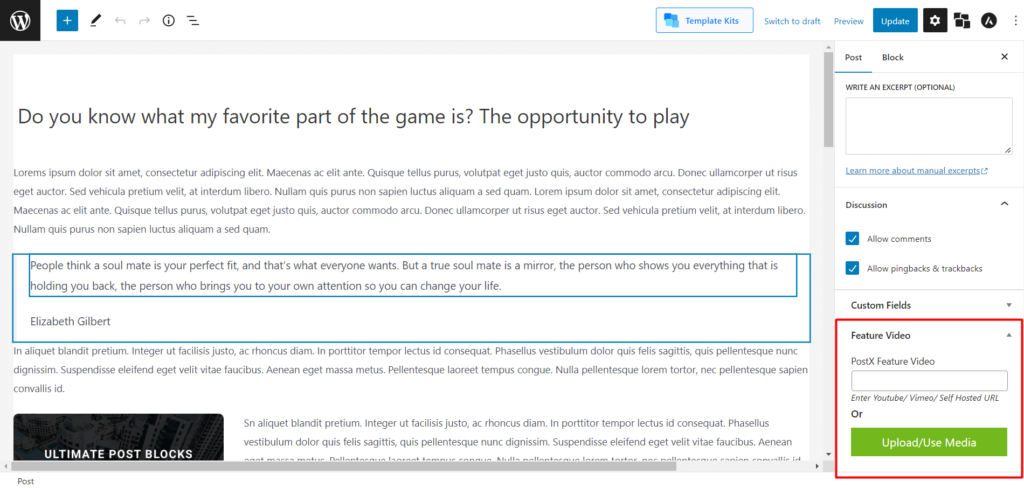
- 向下滚动,直到您在右侧栏中看到“精选视频”。
- 在“PostX 精选视频”框中,您可以输入 Youtube/Vimeo/Self-Hosted URL 或单击“上传/使用媒体”以从默认的 WordPress 媒体库添加您想要的视频。
正确粘贴 URL 或成功上传视频后,您需要通过单击页面右上角的“更新”按钮来更新您的帖子。
现在你有特色视频代替你的特色图片。 但是,请记住,精选视频在优先级列表中排在首位,因此无论您之前是否已经添加了精选图片,然后又添加了 PostX 精选视频,您的帖子都会在帖子上显示视频缩略图,无论如何。
在帖子中显示精选视频
添加精选视频后,首先想到的是在您的网站上显示精选视频缩略图。
您必须使用 PostX Dynamic Site Builder 创建模板才能执行此操作。
创建单个帖子模板
让我们向您展示如何创建单个帖子模板。 您可以按照此文档获取完整教程。
- 转到WordPress 仪表板 → PostX → 站点生成器。 现在,点击“添加单数”。
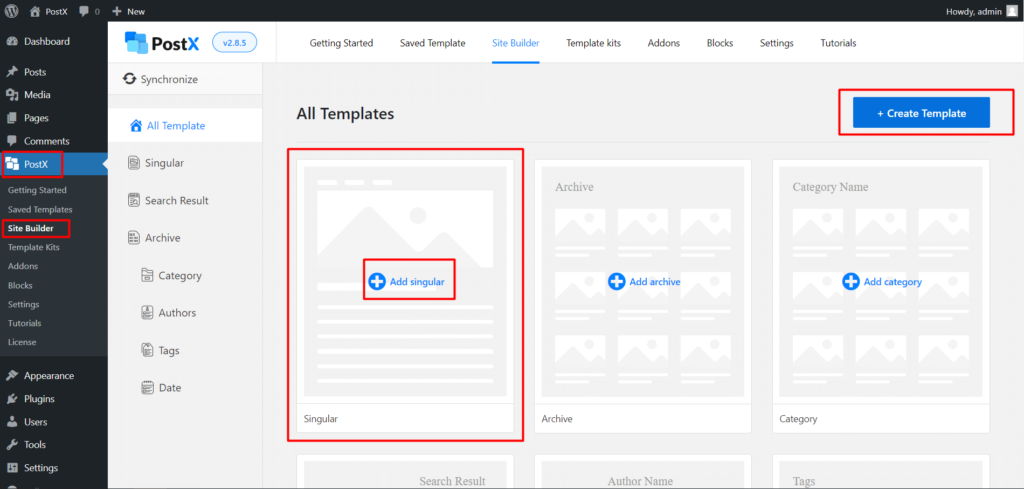
- 如果您想通过添加古腾堡块从头开始创建模板,请单击“从头开始”。
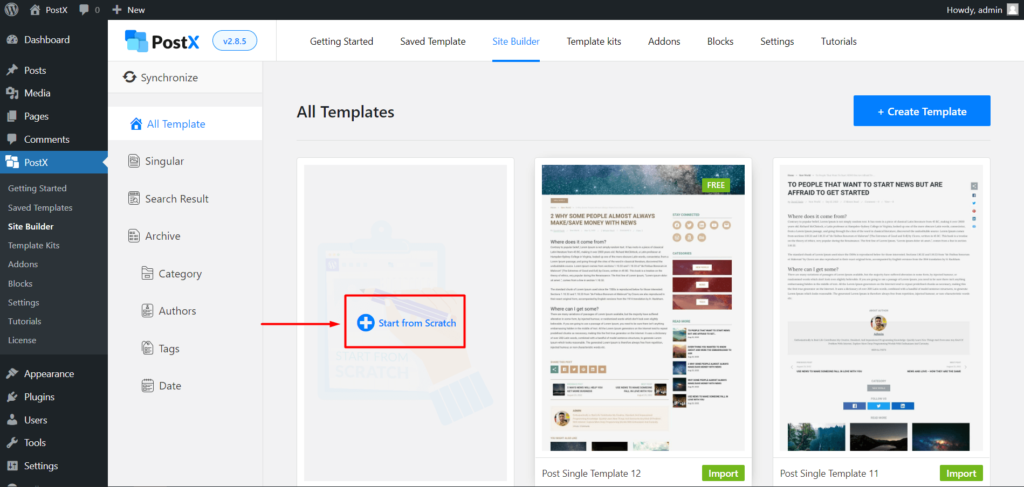
- 如果您不想增加麻烦并想使用预制模板,请选择所需模板并单击“导入”。
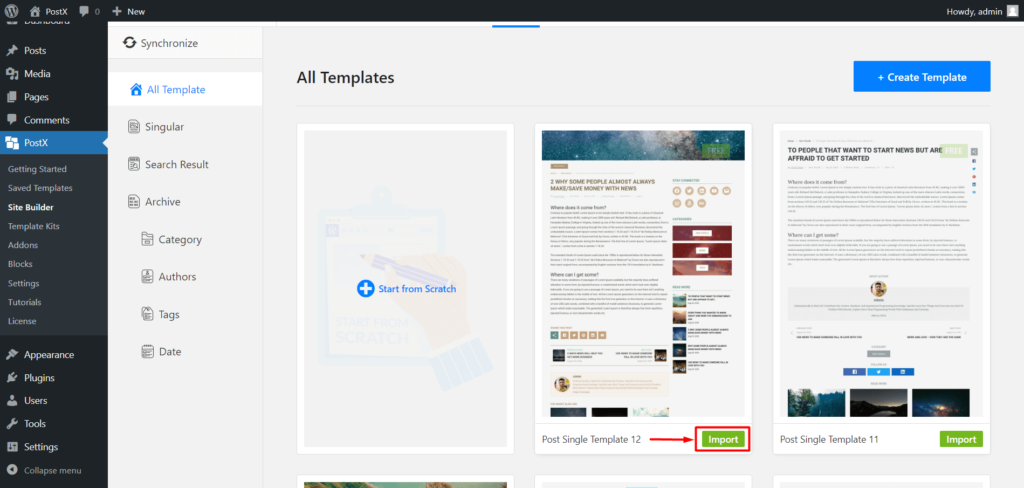
执行此操作后,您将看到使用多个基于古腾堡的块创建的模板。
现在,您需要确保调整以下设置。
- 在每个帖子列表/帖子网格块中,转到右侧栏中的块设置。 然后找到视频设置并启用以下选项:
- 弹出标题启用
- 启用视频弹出窗口
- 启用弹出式自动播放
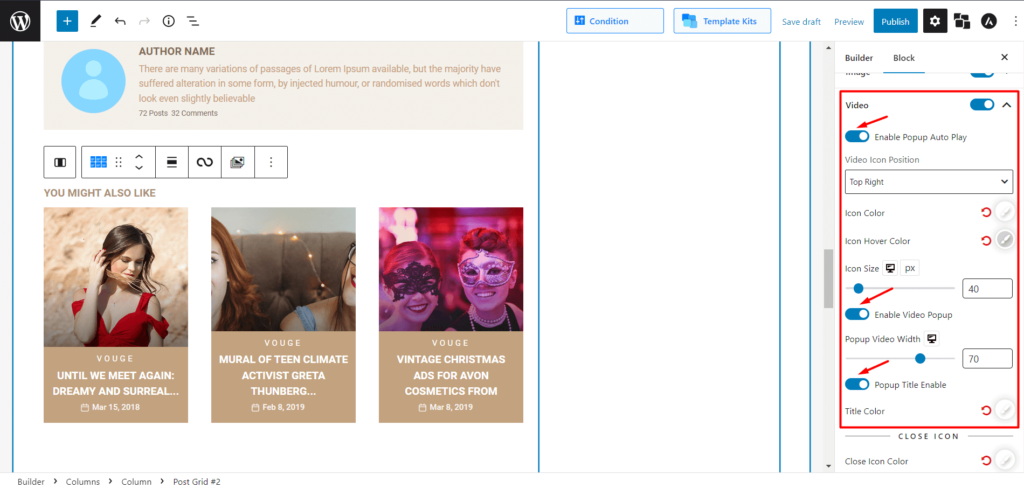
现在,您可以成功显示精选视频和缩略图。
因此,您已经启用了特色视频缩略图,当然还有特色视频。 如果您启用以下选项,PostX 还允许您使视频具有粘性:
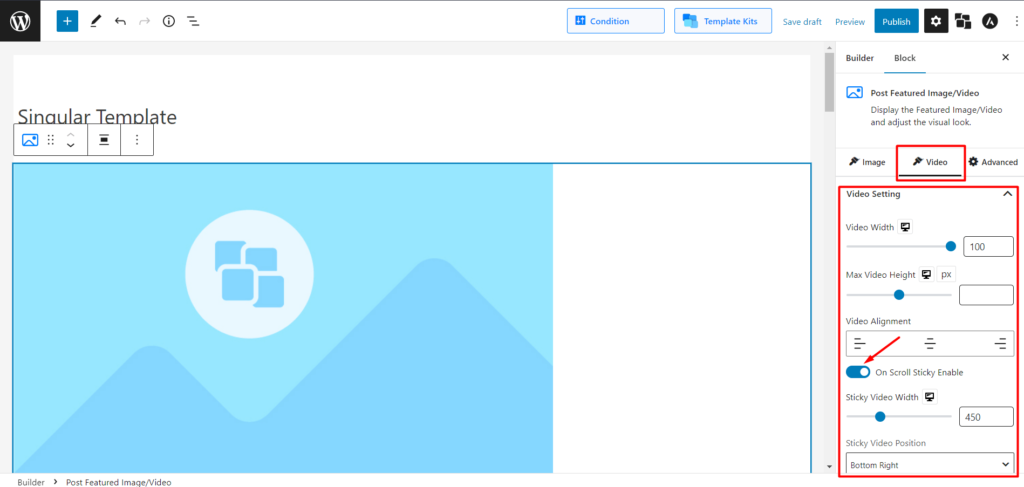
- 在“发布特色图片/视频”块中,启用“启用滚动粘滞”的切换栏。
注意:您可以使用 PostX 创建其他模板。 请记住启用上述设置以显示特色视频缩略图。 但是如果您不使用 PostX 创建模板,您将无法显示精选视频或视频缩略图。
输出
这是精选视频缩略图的输出:
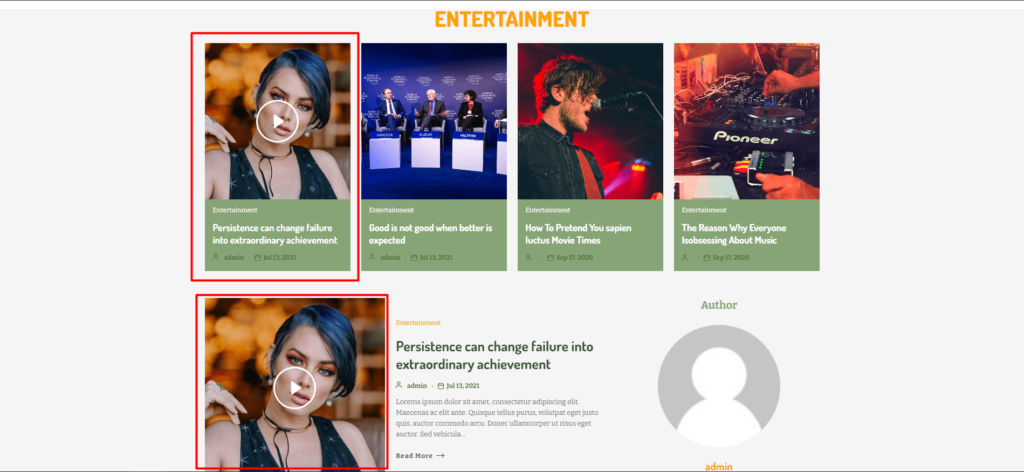
这是精选视频弹出窗口的输出:
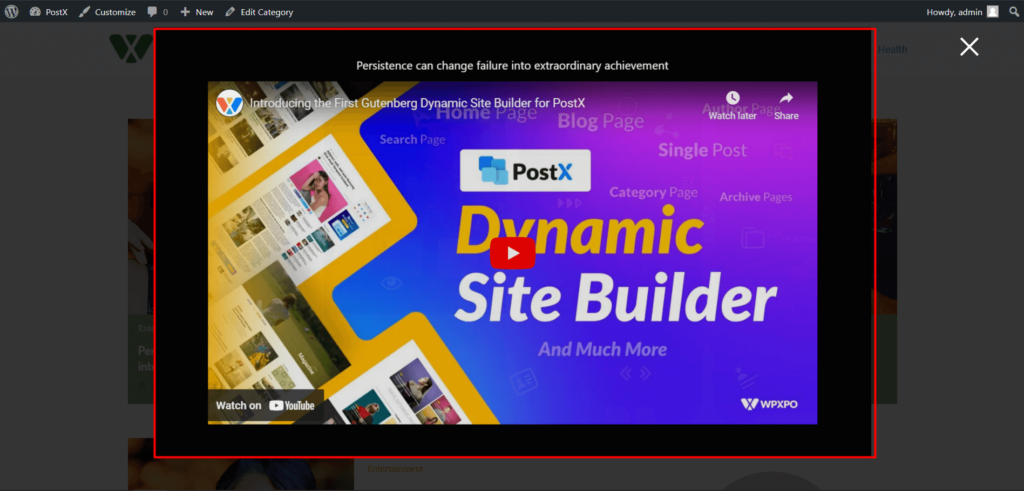
这是帖子的精选视频:

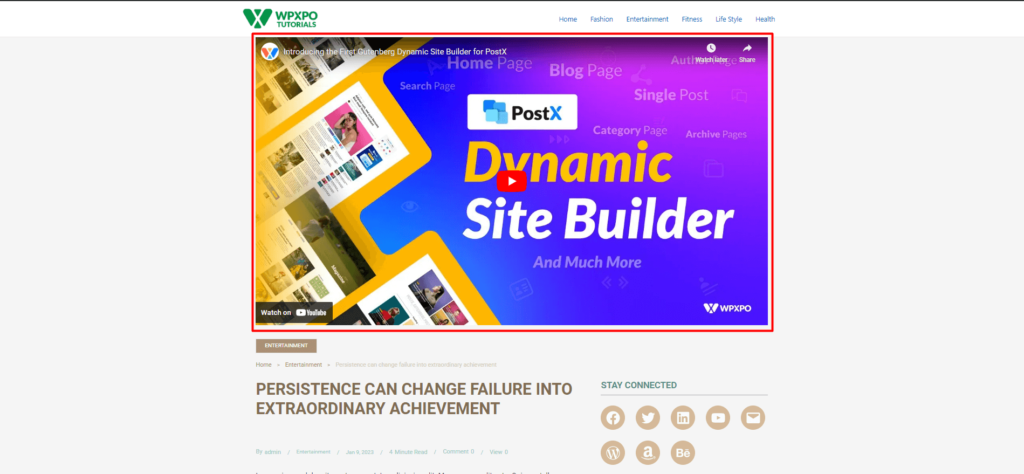
这是粘性滚动视频:

结论
总之,PostX 的精选视频缩略图是将精选视频添加到您的 WordPress 网站的绝佳补充。 它使添加精选视频、帖子和页面的过程变得异常简单。 这个插件是增加视觉吸引力并吸引访问者与您的 WordPress 网站上的内容的绝佳方式。
您可以在我们的 YouTube 频道上查看 WordPress 视频教程。 此外,请在 Facebook 和 Twitter 上找到我们以获取定期更新!
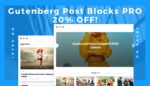
介绍 Gutenberg Post Blocks PRO #1
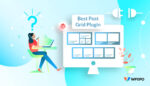
哪个是 WordPress 最好的 Post Grid 插件

如何在 WooCommerce 中设置批发价格
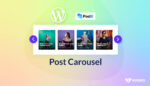
如何在 WordPress 中添加帖子轮播
